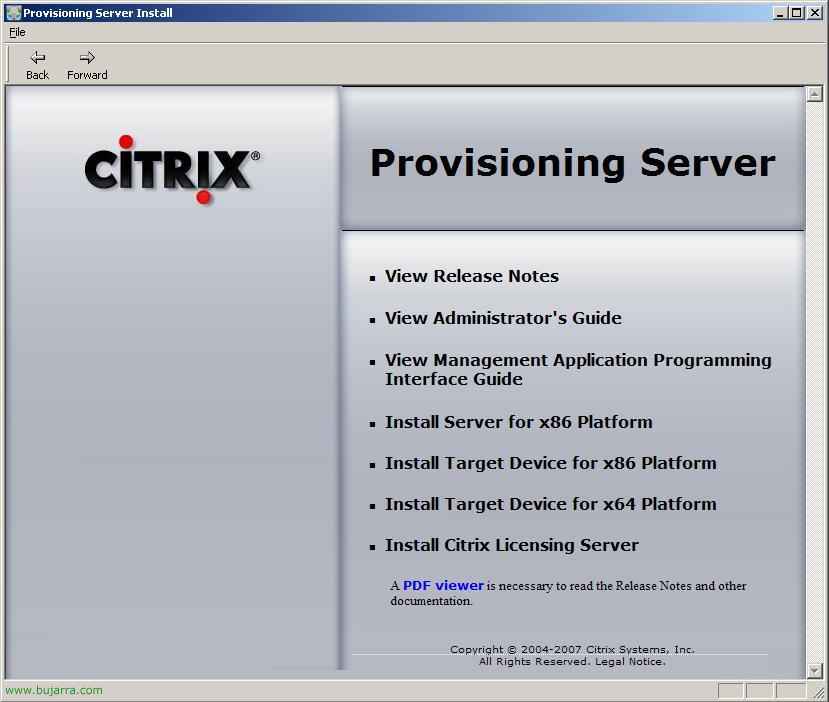Comment cloner un serveur Citrix Presentation Server ou XenApp
Cette procédure explique en détail comment cloner un Citrix Presentation Server 4.0 ou Citrix Presentation Server 4.5. L’idée est que nous ayons déjà un serveur dans la ferme installé et avec les applications installées, pour éviter cela, devoir tous les réinstaller et Citrix PS à nouveau dessus. Cela dépendra si la base de données est Access ou SQL, Mais pour ce faire, nous modifierions le script que nous aborderons ci-dessous, Cela fonctionne pour les deux bases de données. Commençons par l’explication.

Nous devons déjà avoir un serveur sur lequel Citrix Presentation Server est installé et les applications, Nous en faisons un clonage, avec n’importe quelle application, Symantec Ghost ou Récupération de Symantec LiveState. Et après l’avoir cloné ou avant, Cela dépend de ce qui nous intéresse, si une image doit déjà être préparée ou si elle doit être préparée, Quoi que. Nous devons créer un nouveau SID, Renommer le serveur, votre adresse IP, Permis de conduire… pour cela nous allons utiliser Sysprep. Sur le CD Windows 2000 ou 2003, nous avons un répertoire appelé SUPPORT, à l’intérieur, un appelé TOOLS et à l’intérieur un fichier CAB appelé DEPLOY.CAB, nous devons décompresser le contenu de ce répertoire dans un dossier appelé SYSPREP sur le lecteur système, être C: o M:… Si nous le souhaitons, nous pouvons le laisser prêt avec un fichier de réponses déjà généré afin que le processus soit entièrement automatisé (Générer un fichier de réponses – ICI), dans le cas où il s’agit d’un processus que nous effectuons fréquemment.

Puits, Maintenant, Nous devons “Détenir” et mettez dans l’état du service comment “Manuelle” Citrix Services:
Citrix MFCOM Service
Citrix SMA Service
Independent Management Architecture de Citrix
Citrix WMI Service
Pour ce faire, nous entrons dans le fichier “Services” de la “Outils administratifs”, sur chaque service de clic droit et “Propriétés”.

Dans “Type de démarrage” Choisir “Manuelle” et cliquez sur l’icône “Détenir”, Nous l’acceptons et le réalisons avec les quatre services.

Maintenant, nous allons indiquer que lorsqu’il redémarre automatiquement, un script sera exécuté, Cette étape peut être évitée et effectuée manuellement, mais c’est encore mieux si tout est entièrement automatisé. La première chose à faire est de télécharger le script FixUpCTX.cmd de ICI, décompressez-le et enregistrez-le dans le répertoire où nous avons sauvegardé le SYSPREP auparavant.
Et à partir de l’inscription, nous vous appellerons, Entrez dans le registre Windows (“Commencement” > “Exécuter” > “regedit” et “Accepter”), Nous entrons par l’entrée:
“HKEY_LOCAL_MACHINESOFTWAREMicrosoftWindowsCurrentVersionRunOnce”, Nous créons un nouveau “Valeur alphanumérique”, Nous l’avons mis “Nom de la valeur” quelque chose qui nous dit que ce script sera exécuté, dans mon cas ScriptPS.
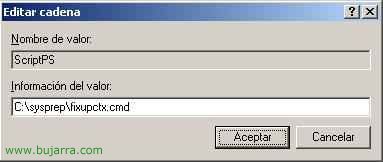
Et dans “Informations sur la valeur” Nous mettons l’itinéraire exact sur le script, Accepter,
Scriptez le contenu pour le rendre compréhensible:
@echo désactivé
rem Citrix Presentation 4.x Clone File
rem pour SQL et Access (voir à la fin les modifications nécessaires)
echo Configuration de l’enregistrement pour la personnalisation Citrix…
rem Créer un fichier journal de répertoire temporaire
définir CTXREG=”%TEMP%fixreg.reg”
ÉCHO.
Rem ****** En-tête du fichier journal ******
echo Version de l’éditeur de registre Windows 5.00 > %CTXREG%
ÉCHO. >> %CTXREG%
rem SPÉCIFICATION DU SERVEUR
Rem ****** Hôte du serveur Citrix IMA ******
ÉCHO [HKEY_LOCAL_MACHINESOFTWARECitrixIMA] >> %CTXREG%
ÉCHO “ServeurHôte”=”%NOMDEL’ORDINATEUR%” >> %CTXREG%
ÉCHO. >> %CTXREG%
Rem ****** Compte utilisateur SMA ******
ÉCHO [HKEY_CLASSES_ROOTAppID{BBBF5400-E091-11D8-AD76-005056C00008}] >> %CTXREG%
ÉCHO “Runes”=”%NOM_ORDINATEUR%Ctx_SmaUser” >> %CTXREG%
ÉCHO. >> %CTXREG%
rem CONFIGURER LES SERVICES DE DÉMARRAGE AUTOMATIQUE
Rem ****** Configurer le service “Independent Management Architecture de Citrix” pour un démarrage automatique ******
ÉCHO [HKEY_LOCAL_MACHINESYSTEMCurrentControlSetServicesIMAService] >> %CTXREG%
ÉCHO “Commencer”=dword:00000002 >> %CTXREG%
ÉCHO. >> %CTXREG%
Rem ****** Configurer le service “Citrix SMA Service” pour un démarrage automatique ******
ÉCHO [HKEY_LOCAL_MACHINESYSTEMCurrentControlSetServicesCitrix SMA Service] >> %CTXREG%
ÉCHO “Commencer”=dword:00000002 >> %CTXREG%
ÉCHO. >> %CTXREG%
Rem ****** Configurer le service “Citrix MFCOM Service” pour un démarrage automatique ******
ÉCHO [HKEY_LOCAL_MACHINESYSTEMCurrentControlSetServicesMFCOM] >> %CTXREG%
ÉCHO “Commencer”=dword:00000002 >> %CTXREG%
ÉCHO. >> %CTXREG%
Rem ****** Configurer le service “Citrix WMI Service” pour un démarrage automatique ******
ÉCHO [HKEY_LOCAL_MACHINESYSTEMCurrentControlSetServicesCitrixWMIService] >> %CTXREG%
ÉCHO “Commencer”=dword:00000002 >> %CTXREG%
ÉCHO. >> %CTXREG%
Rem ****** Modifier le fichier CtxSta.config ******
echo Modifier la valeur de l’UID dans CtxSta.config, mettre n’importe quelle valeur différente de celle existante.
bloc-notes %ProgramFiles%citrixsystem32ctxsta.config
Pause
Rem ****** Modifier le fichier .dsn en cas d’ODBC contre SQL, s’il s’agit de l’option Ignorer l’accès ******
echo UNIQUEMENT SQL: *** Modifiez la valeur WSID avec le nom actuel du serveur dans MF20.dsn **
echo UNIQUEMENT SQL: *** ou le fichier .dsn correspondant **
bloc-notes %ProgramFiles%citrixArchitecture de gestion indépendantemf20.dsn
Pause
Rem ****** Importez le fichier dans le registre et supprimez-le ******
regedit /s %CTXREG%
de la %TEMP%fixreg.reg
définir CTXREG=
echo Redémarrage du serveur…
echo Pour annuler, redémarrer, exécuter: arrêt -a
arrêt /r /t 40

Puits, Continuer, ce que nous devons exécuter maintenant, c’est le Sysprep pour générer toutes les informations nécessaires, nous pouvons l’exécuter en double-cliquant sur le sysprep.exe ou depuis la console MSDOS, Nous devons le sceller à nouveau.

Nous attendons qu’il se termine… Et quand il le fait, il l’éteindra, redémarrera ou ne fera rien (selon l’option que nous avons choisie).

Puits, maintenant nous redémarrons ce qui sera le futur nouveau serveur PS…

Comme nous l’avons précédemment exécuté, le SYSPREP commencera à préparer le nouveau Windows…

Cela commence par un assistant que nous devons remplir avec les informations qui nous intéressent, du nouveau serveur. Je ne vais pas mettre tous les écrans, seulement quelques…

Nous vous indiquerons le “Nom” + “Organisation”…

La clé de produit Windows pour ce nouveau serveur…

Le nouveau nom que nous voulons donner au serveur Citrix, dans mon cas, ce sera le troisième serveur PS, et est une copie du deuxième PS. En plus du mot de passe de l’administrateur local.

La configuration IP de ce nouveau serveur…

Et s’il appartient à n’importe quel domaine, Nous allons le rejoindre maintenant… Nous continuons avec l’assistant jusqu’à ce qu’il se termine et démarre notre serveur pour la première fois.

Comme c’est la première fois que nous l’exécutons, le script que nous avons indiqué ci-dessus commence, si ce n’est pas le cas ou si nous ne l’avons pas mis, Nous devons l’exécuter manuellement. Avec un Bloc-notes, le fichier CtxSta.config qui se trouve dans %ProgramFiles%citrixsystem32ctxsta.config s’ouvrira avec un Bloc-notes, nous devons modifier la ligne où UID vient, qui est l’identifiant unique de chaque serveur PS, Nous modifions la valeur, Nous changeons n’importe quel chiffre ou lettre, Nous l’enregistrons et le fermons.

Et maintenant, si notre base de données est SQL, nous devons modifier la connexion à la base de données, Il ouvrira automatiquement le fichier qui est généralement celui qui vient par défaut: %ProgramFiles%citrixIndependent Management Architecturemf20.dsn, Si ce n’était pas pour celui-ci, Il faut tenir compte du fait qu’il faut modifier le .dsn existant. Nous allons modifier la ligne d’où provient le nom du serveur WSID, Nous vous indiquerons le nom du serveur actuel. Si notre base de données est un accès, cette étape est à omettre.

Et maintenant, un redémarrage obligatoire du serveur va commencer, pourrait être annulé avec la commande “arrêt -a” À partir de la ligne de commande.

Une fois redémarré, Si nous ouvrons la console d’administration, Il va falloir configurer la découverte pour que le nouveau serveur nous emmène, et nous verrons depuis la console les serveurs que nous avons. Et enfin, nous devrons faire glisser les applications que nous avons publiées vers ce nouveau serveur afin que les utilisateurs puissent s’y connecter.
www.bujarra.com – Héctor Herrero – Nh*****@*****ra.com – v 1.0